boot怎么设置u盘启动项_boot设置u盘启动项步骤详解
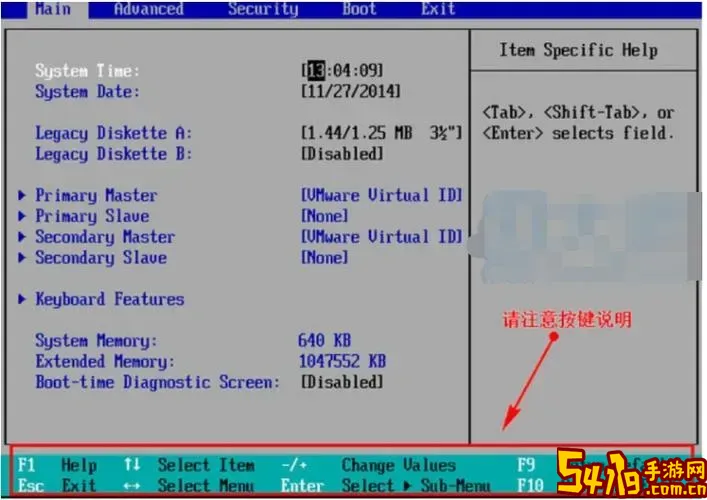
在日常电脑使用过程中,很多用户需要通过U盘启动来进行系统安装、系统修复或使用便携式系统。U盘启动方法简单、灵活,成为广大用户首选的启动方式。那么,boot怎么设置U盘启动项呢?本文将结合Windows系统和常见主板,详细介绍如何通过BIOS(或UEFI)设置U盘启动项,帮助大家快速实现从U盘启动。
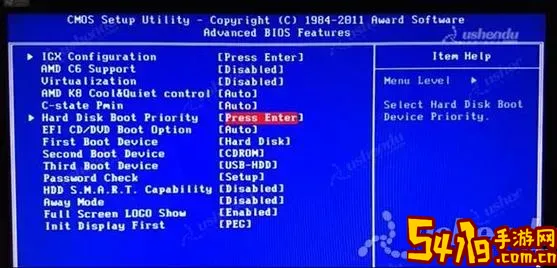
一、准备工作
1. 先准备一个制作完成的启动U盘,常用工具有Rufus、UltraISO、Windows USB/DVD Download Tool等。如果尚未制作,可以根据所需系统版本选择合适工具制作启动盘。
2. 确认你的电脑支持从U盘启动,大多数主板和笔记本都支持,但某些老旧机型可能需要升级BIOS。
二、进入BIOS设置
不同品牌的电脑进入BIOS的方法不同,常见按键有Del、F2、F12、Esc等。开机时屏幕会显示进入BIOS的提示,例如“Press Del to enter setup”或“Press F2 to enter BIOS”。
常见品牌进入BIOS快捷键:
华硕:开机时按Del键或者F2
惠普:开机时按Esc键,出现菜单后按F10进入BIOS
戴尔:开机按F2
联想:开机按F1或F2
宏碁:开机按Del或F2
三、在BIOS中设置U盘启动项
1. 进入BIOS后,找寻“Boot”(启动)选项卡。不同主板BIOS界面不同,但大部分都在有“Boot”字样的菜单下。
2. 在“Boot Priority”或“Boot Order”菜单中,看到当前启动顺序。通常包含多个启动设备,如硬盘、光驱、网络启动(PXE)等。
3. 使用键盘上下箭头选择U盘设备,将它移动到启动顺序的第一位。不同BIOS操作方式不同,有的按“+”或“-”调整,有的需要先选中设备再按指定键移动。
4. 如果BIOS支持UEFI启动模式,并且U盘是按UEFI标准制作的启动盘,确保启动模式设置为“UEFI”而非“Legacy”。
5. 保存修改并退出BIOS。大多数BIOS按F10即可保存并重启,此时电脑会优先从U盘启动。
四、部分电脑需要在开机启动选择菜单直接选U盘
如果不想永久修改BIOS启动顺序,也可以选择开机时临时从U盘启动。方法是开机时按启动菜单快捷键:
华硕:F8
惠普:F9
戴尔:F12
联想:F12或者Fn+F12
宏碁:F12
进入启动设备选择菜单后,选择对应的U盘启动项即可。
五、常见问题及注意事项
1. U盘未被识别:检查U盘是否正确制作启动盘,尝试更换USB接口(优先选择USB2.0接口)。有些老电脑可能无法从USB3.0接口启动。
2. BIOS中看不到U盘启动选项:确认U盘插入后再开机,有些BIOS需要插好设备后才识别。也可尝试切换BIOS启动模式(UEFI或Legacy)。
3. 安全启动(Secure Boot)阻止启动U盘:部分新电脑启用了安全启动,需进入BIOS关闭安全启动或设置允许外部设备启动。
4. 制作U盘启动盘时,根据系统不同(Windows、Linux)选择正确的分区类型(MBR或GPT)与启动方式,确保兼容BIOS或UEFI模式。
六、总结
设置boot U盘启动项是系统维护和安装的重要技能。大致流程是制作启动U盘、进入BIOS设置U盘为第一启动设备、保存退出即可实现从U盘启动。不同品牌电脑进入BIOS键不同,需根据品牌选择合适方法。此外,部分电脑支持开机快捷选择启动设备,可省去永久修改启动顺序的步骤。
掌握了以上步骤,即使是电脑小白也能轻松通过U盘启动,实现系统重装、快速修复等多种操作需求。